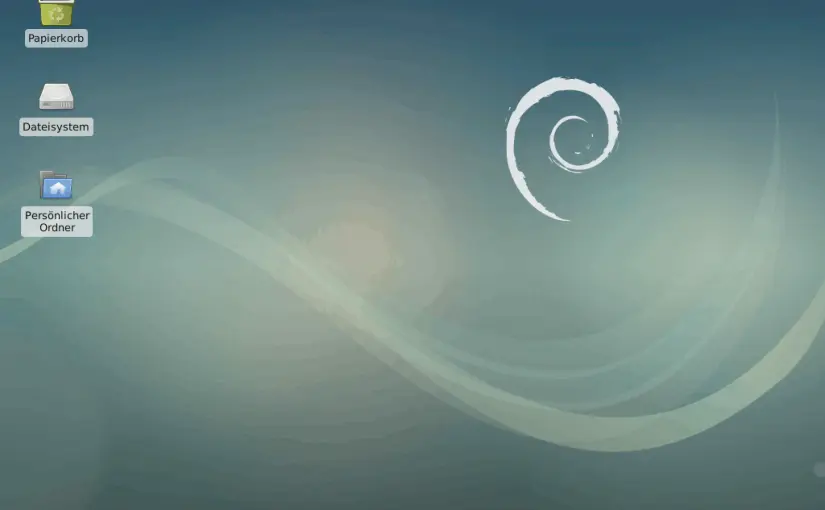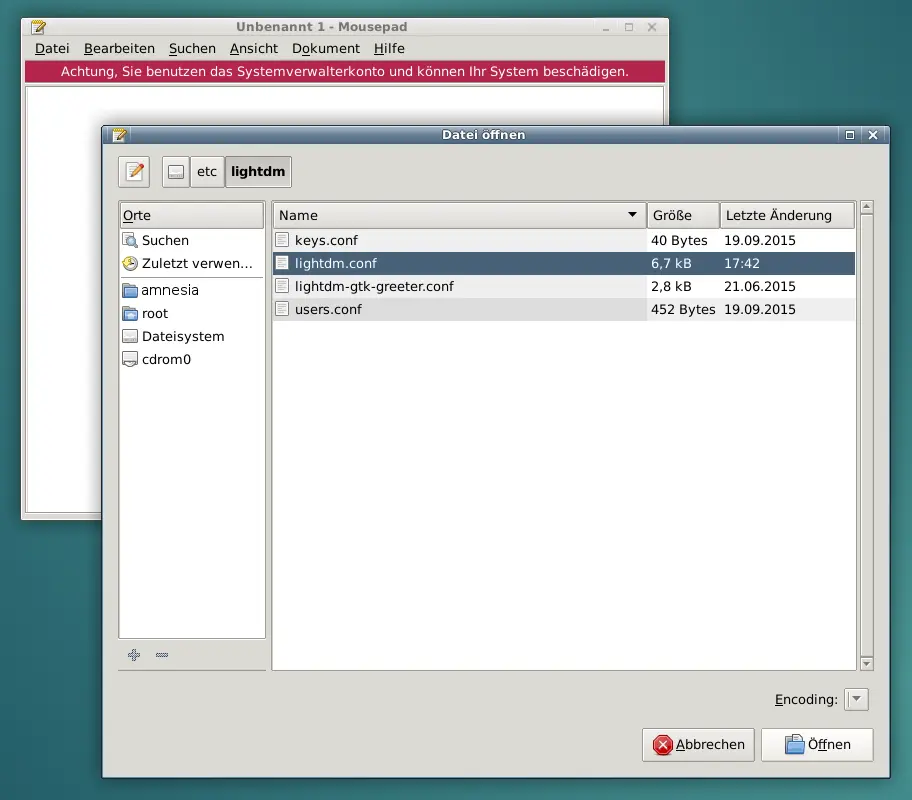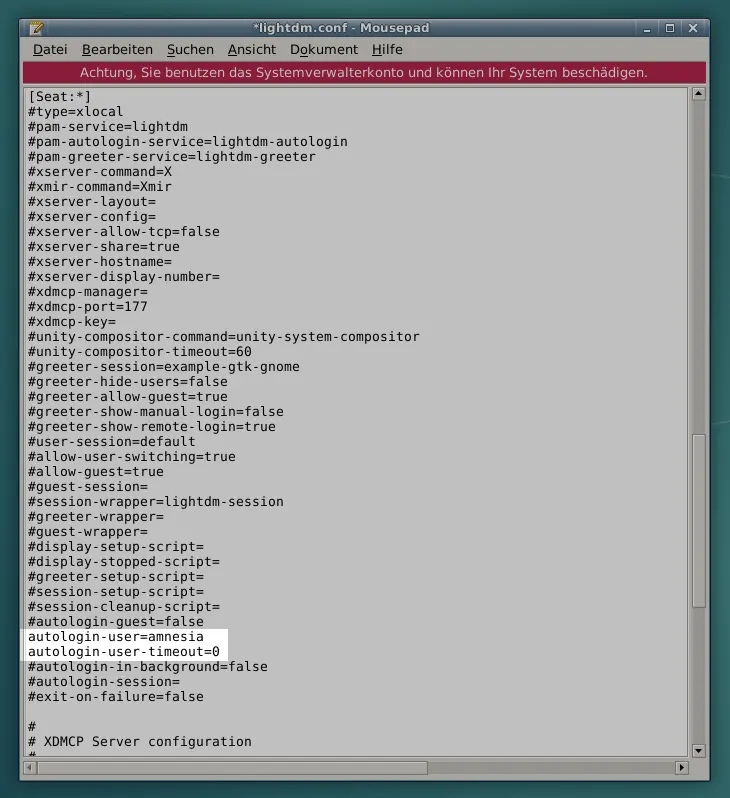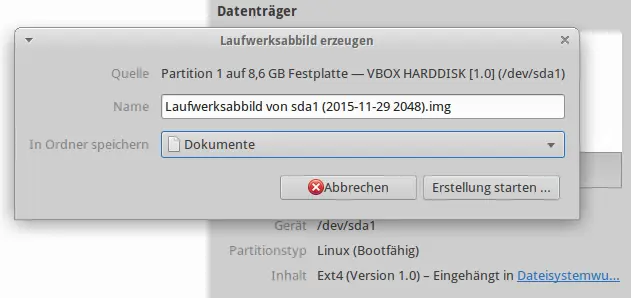Problem
Es wird die englische Tastatur wiedergegeben, wie Z statt Y, obwohl alles auf Deutsch in Sprache und Tastatur eingestellt ist. Oder über Fernwartung haben Sie ein falsches Tastaturlayout und vor Ort aber die richtigen Einstellungen.
Lösungen
Es müssen 2 Systemeinstellungen überprüft und gegebenenfalls neu eingestellt werden.
Aber zuerst die bestehenden Einstellungen ganz schnell mit 2 Befehlen im Terminal überprüfen.
localeamnesia@amnesia:~$ locale LANG=de_DE.UTF-8 LANGUAGE=de_DE:en LC_CTYPE="de_DE.UTF-8" LC_NUMERIC=de_DE.UTF-8 LC_TIME=de_DE.UTF-8 LC_COLLATE="de_DE.UTF-8" LC_MONETARY=de_DE.UTF-8 LC_MESSAGES="de_DE.UTF-8" LC_PAPER=de_DE.UTF-8 LC_NAME=de_DE.UTF-8 LC_ADDRESS=de_DE.UTF-8 LC_TELEPHONE=de_DE.UTF-8 LC_MEASUREMENT=de_DE.UTF-8 LC_IDENTIFICATION=de_DE.UTF-8 LC_ALL= amnesia@amnesia:~$
Das ist korrekt, keine überflüssigen Daten werden als Dienst gestartet.
setxkbmap -queryamnesia@amnesia:~$ setxkbmap -query rules: evdev model: pc105 layout: de amnesia@amnesia:~$
Hier sieht man schon mit pc105 die systembedingte Standardtastatur in Linux, die nun so festgelegt werden soll, dass sich das Tastaturlayout eben nicht standardmäßig ändert, siehe Lösung mit anderem Tastaturtreiber 2.Punkt.
Lösung 1 nicht genutzte Sprachen löschen.
Diese Lösung unbedingt zuerst ausführen.
1. In den Einstellungen das Symbol Sprachen auswählen.
2. Die nachfolgende Prüfung durchlaufen lassen, es überprüft unter anderem, ob deutsche Spracheinstellungen für installierte Programm vorhanden sind.
3. Nun alle Sprachen außer Deutsch (Deutschland) löschen.
4. Anschließend auf Kartenreiter Regionale Formate gehen und die Einstellungen überprüfen.
5. Schließen des Dialogfensters.
Lösung 2, mit anderem Tastaturmodel
Diese Lösung 2 erst nach der vorherigen ausführen.
1. In den Einstellungen das Symbol Tastatur oder Symbolname Tastatur auswählen.
2. Jetzt auf den Kartenreiter Tastaturbelegung wechseln und Sie sehen die Standardeinstellung mit Häkchen markiert Systemweite Einstellungen benutzen.
Erklärung die mir dazu einfällt: Da mit Fernwartung über das Internetprotokoll zugegriffen wird, das nur englisch versteht, ist systembedingt auch das englische Layout geladen, denn das Tastaturmodel Generische Tastatur mit 105 Tasten (Intl), stellt sich selbst auf den Zugriff des Standardsystems ein. Die Abkürzung Intl steht nämlich für International.
3. Also Häkchen raus und das Tastaturmodel Cherry CyMotion Master Linux laden. Nicht vergessen nachzusehen, ob im Dialogfenster auch die Tastaturbelegung auf Deutsch steht.
Ab jetzt ist das Tastaturmodel und das Tastaturlayout fest verknüpft.